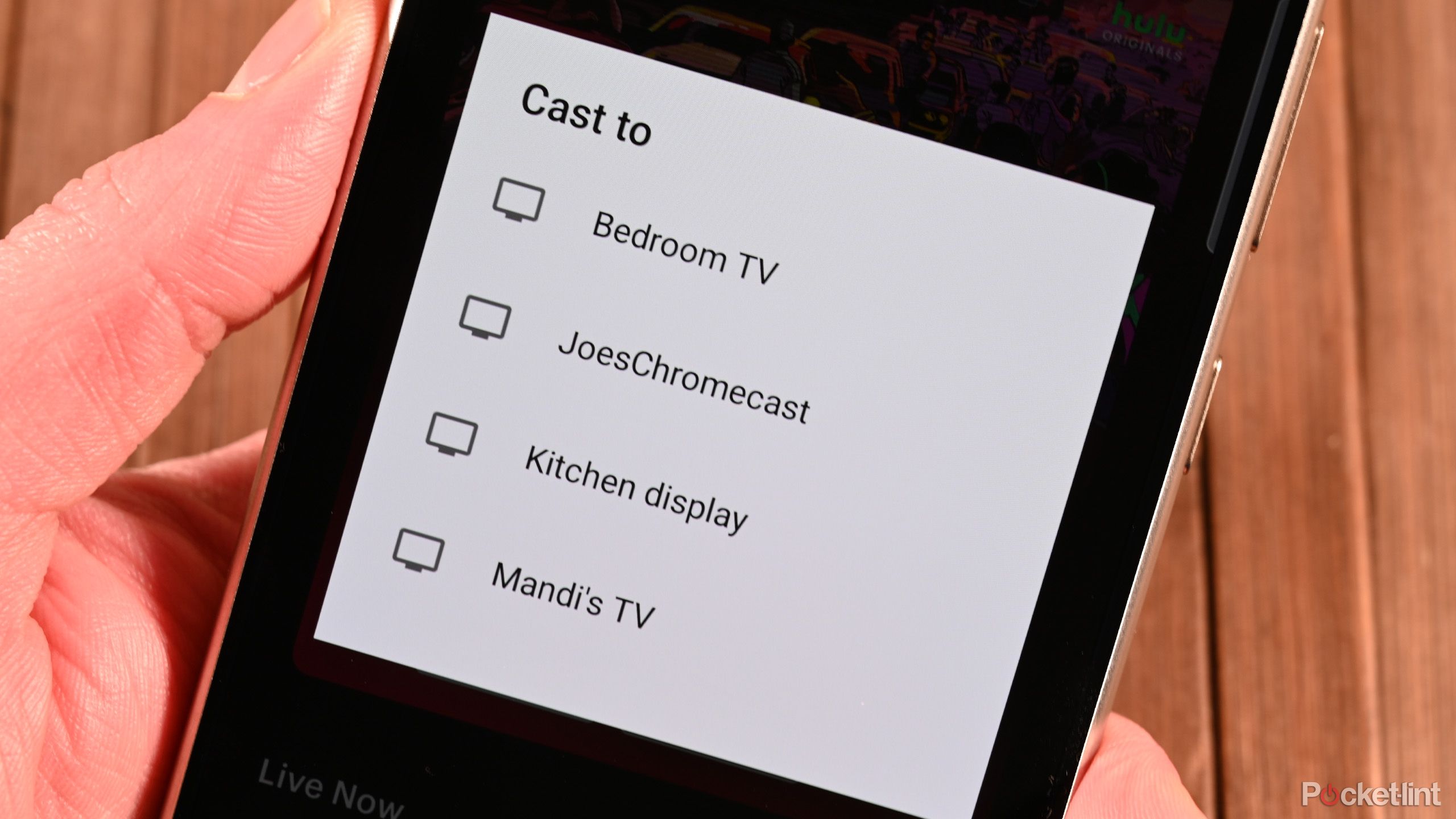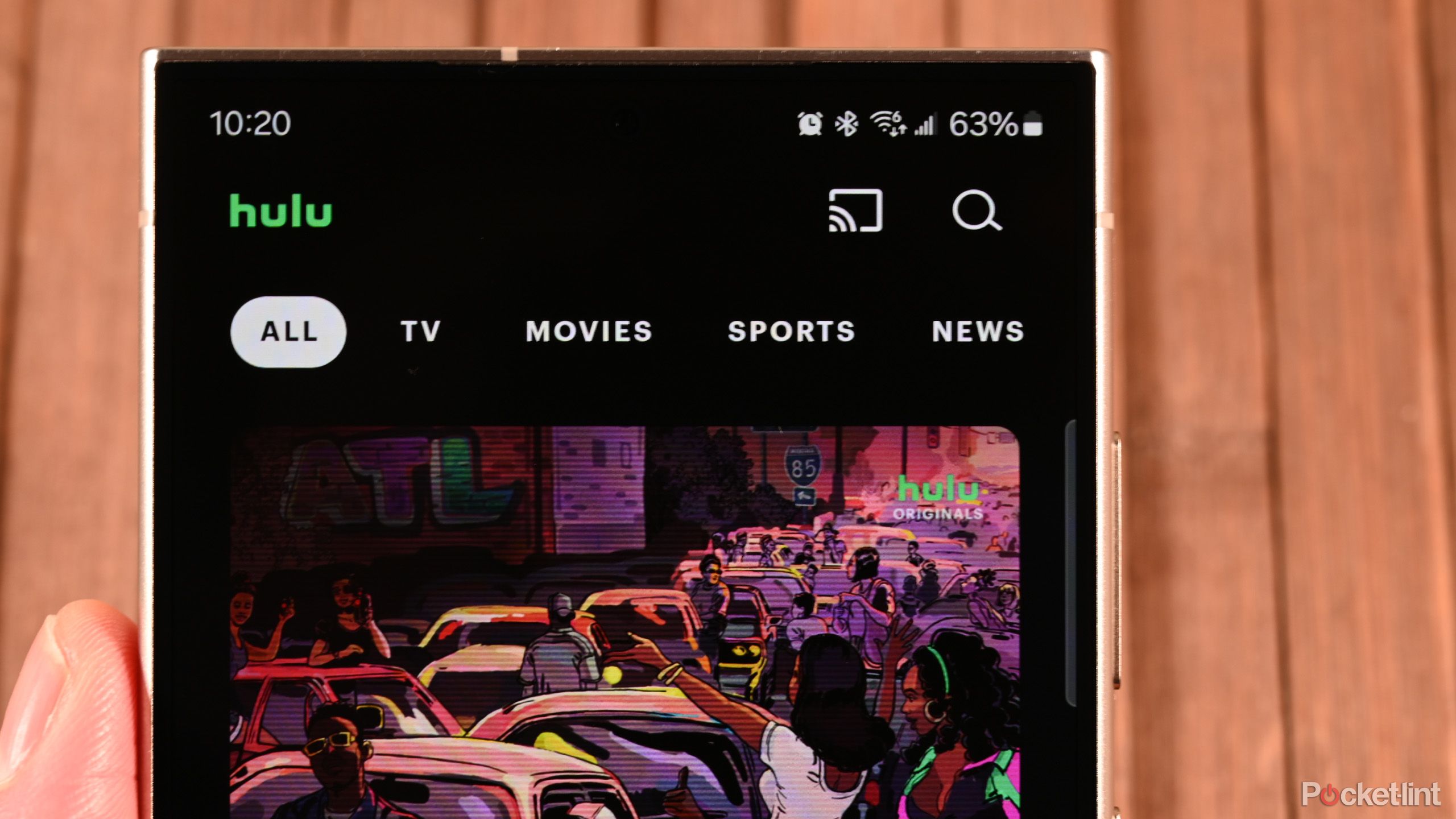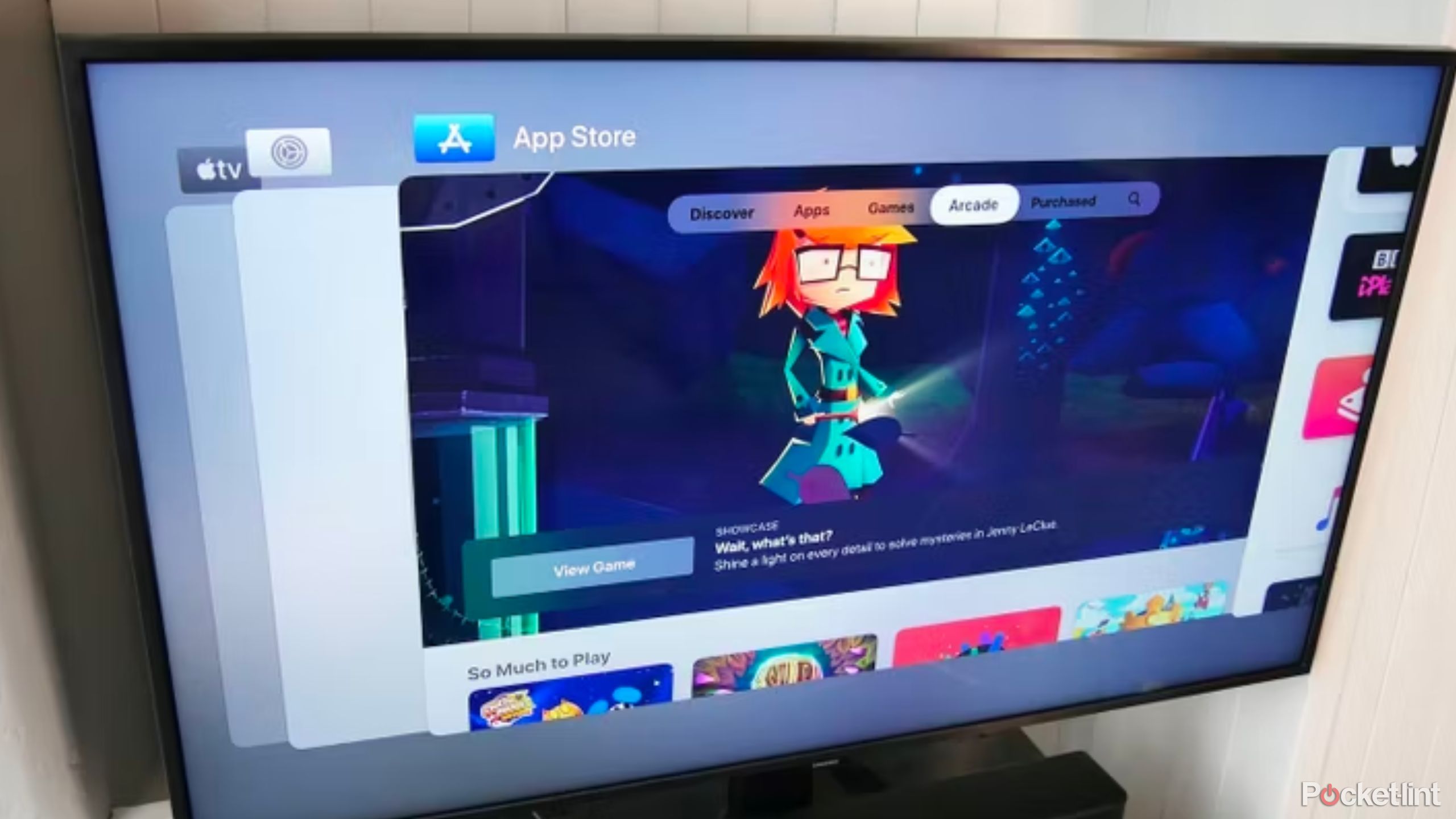چگونه از Google Cast برای پخش محتوای مورد علاقه خود استفاده کنید

خوراکی های کلیدی
- فناوری Google Cast پخش یکپارچه رسانه را از تلفن هوشمند به دستگاه دارای Cast فعال میکند.
- راهاندازی Google Cast با Chromecast یا سایر دستگاهها ساده و کاربرپسند است.
- Google Cast، Apple AirPlay و Matter همگی عملکردهای مشابهی دارند، اما Google Cast با چند پلتفرم سازگار است.
Google Chromecast یک افشاگری در فضای استریم بود و گوگل میلیون ها دستگاه Chromecast را در طول سال ها فروخت. در مرکز این فناوری Google Cast قرار دارد. این به شما امکان می دهد انواع مختلف رسانه را از تلفن هوشمند خود به دستگاهی با قابلیت Cast پخش کنید. بنابراین، تلفن هوشمند شما به یک نوع کنترل از راه دور تبدیل می شود و دستگاه ریخته گری تمام کارهای سنگین را انجام می دهد.
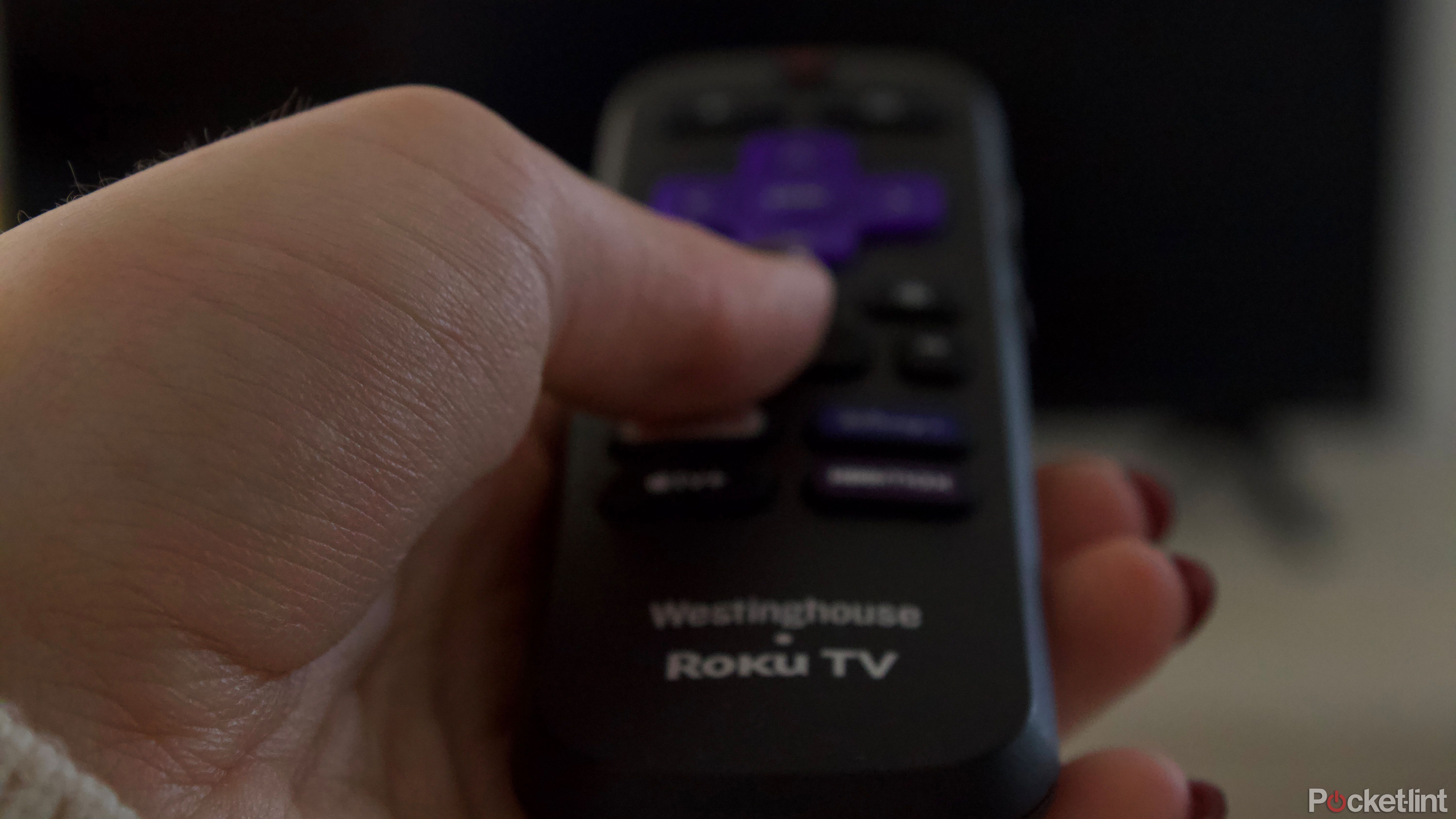
بهترین دستگاه های پخش جریانی: تجربه پخش جریانی خود را در هر تلویزیونی بهبود بخشید
حتی اگر تلویزیون هوشمند دارید، این دستگاهها میتوانند جریان را حتی بهتر کنند.
استفاده از Google Cast مانند دوچرخه سواری است. ممکن است در ابتدا دلهره آور به نظر برسد، اما در واقع زمانی که به آن عادت کنید بسیار آسان است. اگر یک دستگاه کاملاً جدید مجهز به Google Cast دارید و میخواهید آن را راهاندازی کنید، به جای درستی آمدهاید.
Google Cast چیست؟
Google Cast فناوری است که به شما امکان می دهد ویدیو، صدا و تصاویر را از تلفن خود به تلویزیون خود پخش کنید. به چند روش مختلف کار می کند. اگر رسانه شما به صورت محلی ذخیره شده است، یک برنامه و دستگاه دارای قابلیت Cast فایل را از تلفن هوشمند شما دریافت کرده و در تلویزیون شما نمایش می دهد. برای پخش جریانی رسانه، دستگاه ارسال یک نشانی وب را از تلفن شما میکشد و مستقیماً روی دستگاه پخش میکند.

4 دلیل برای خرید تلویزیون سامسونگ از تلویزیون سونی
تاکید بر روشنایی و زیبایی باعث شده من به سمت سامسونگ متمایل شوم.
گوگل از این اصطلاح به عنوان ابزاری برای همه دستگاههای خود استفاده میکند که قابلیت ارسال محتوا را دارند. بنابراین، همه دستگاههای Chromecast دستگاههای Google Cast هستند، همانطور که تلویزیونهای هوشمند با Chromecast داخلی و تقریباً تمام ستتاپباکسها و استیکهای استریم که اندروید را اجرا میکنند، هستند.
درست است که Google Cast تنها نسخه موجود از این فناوری نیست. Miracast یک سال از Google Cast جلوتر بود و کاری مشابه انجام داد. Amazon Fire Sticks و Apple AirPlay نیز فناوری های مشابهی دارند. هر نسخه از این فناوری پروتکل های جداگانه خود را دارد اما به همان شیوه عمل می کند.
جیب پرز
نحوه تنظیم Google Cast در Chromecast
قبل از اینکه بتوانید از Google Cast استفاده کنید، باید دستگاهی را راهاندازی کنید که بتواند درخواست ارسال محتوا را دریافت کند. رایج ترین دستگاه برای این کار Chromecast است.
- Chromecast خود را به تلویزیون خود وصل کنید و مطمئن شوید کابل برق USB آن وصل است.
- برنامه Google Home را در تلفن Android یا iPhone خود دانلود کنید، باز کنید و وارد آن شوید.
- در برنامه Google Home، روی دستگاه ها زبانه در پایین صفحه نمایش.
- روی ضربه بزنید اضافه کردن دکمه. انتخاب کنید Google Nest یا دستگاه شریک گزینه.
- خانه خود را در صفحه بعدی انتخاب کنید و ضربه بزنید بعد.
- برنامه با جستجوی Chromecast شروع می شود.
- پس از یافتن، از شما میخواهد که کد را روی صفحه تلویزیون خود با کد موجود در برنامه تأیید کنید.
- در صفحه بعدی، با شرایط و ضوابط موافقت کنید.
- Chromecast را به یک اتاق اختصاص دهید. معمولاً اتاق نشیمن یا اتاق خواب کافی است.
- سپس از شما میخواهد Chromecast خود را به یک شبکه Wi-Fi متصل کنید. یکی را انتخاب کنید که گوشی شما به آن وصل است.
از طریق دستورات ادامه دهید تا زمانی که کارتان تمام شود. پس از اتمام، Chromecast راهاندازی میشود و آماده پذیرش درخواستهای Google Cast میشود. میتوانید تنظیمات اضافی را با انتخاب Chromecast در برنامه Google Home خود انجام دهید.
جیب پرز
نحوه راهاندازی Google Cast در ستاپ باکس یا تلویزیون هوشمند
همه ستاپ باکسهای Google TV، مانند تلویزیون Nvidia Shield، دارای Chromecast داخلی هستند. برخی از تلویزیونها، مانند سری OLED 2024 الجی و بسیاری از تلویزیونهای سونی و دیگران. برای استفاده از آنها با Google Cast، باید درست مانند Chromecast راهاندازی شوند.
خوشبختانه، فرآیند راهاندازی این موارد بسیار سادهتر از یک Chromecast مستقل است. هنگامی که تلویزیون یا ستتاپ باکس شما راهاندازی شد و به Wi-Fi خانهتان متصل شد، بهطور پیشفرض آماده پخش خواهد بود. هیچ تنظیمات یا فرآیند خاصی وجود ندارد که باید با آنها سر و کار داشته باشید.
جیب پرز
نحوه پخش جریانی با استفاده از Google Cast
راهاندازی پیچیدهترین بخش استفاده از Google Cast است. هنگامی که تمام سختافزار راهاندازی شد، در واقع ارسال رسانه به تلویزیون شما در هر برنامهای که از Google Cast پشتیبانی میکند دقیقاً یکسان عمل میکند. بنابراین، دستورالعملهای زیر روی همه چیز از Spotify گرفته تا Hulu تا زمانی که برنامه با Google Cast کار میکند، کار میکند.
- در تلفن هوشمند خود، برنامهای را که میخواهید به تلویزیون ارسال کنید، باز کنید.
- را پیدا کنید و روی آن ضربه بزنید Google Cast نماد — معمولاً در گوشه سمت راست بالای صفحه قرار دارد.
- دستگاهی را که می خواهید گوشی هوشمند خود را به آن ارسال کنید انتخاب کنید.
- هنگامی که دستگاه و تلفن شما متصل شدند، نماد Google Cast از شفاف به پر شده تغییر خواهد کرد.
- از آنجا، به سادگی رسانه ای را که می خواهید به تلویزیون خود ارسال کنید، انتخاب کنید.
سپس تلویزیون شما رسانه را طبق دستور پخش می کند. در این مرحله، میتوانید برنامه را ترک کنید و کارهای دیگری را در تلفن خود انجام دهید زیرا دستگاه Google Cast تمام کارهای سنگین را از اینجا انجام میدهد. فقط زمانی که دوست داشتید باید به عقب برگردید و رسانه را تغییر دهید.
Google Cast چگونه با Apple AirPlay و Matter مقایسه می شود؟
از نظر عملکرد خالص، عملاً هیچ تفاوتی در قابلیت استفاده یا عملکرد وجود ندارد. همه دستگاههایی که از ریختهگری پشتیبانی میکنند، اساساً یکسان کار میکنند. تفاوت اصلی بین فناوری های مختلف ریخته گری سازگاری است. Google Cast به شرط استفاده از Google Chrome در Android، iOS و حتی رایانه شخصی به صورت چند پلتفرمی کار می کند.
Nvidia
Apple AirPlay به اکوسیستم اپل محدود شده است، بنابراین باید از Apple TV، iPhones و دستگاه های Mac برای کارکرد آن استفاده کنید. بنابراین، اگر همه دستگاههای اپل را دارید، AirPlay انتخاب واضحی است. با این حال، اگر دوست دارید سخت افزار خود را با هم ترکیب کنید، Google Cast راه حل سازگارتر خواهد بود.
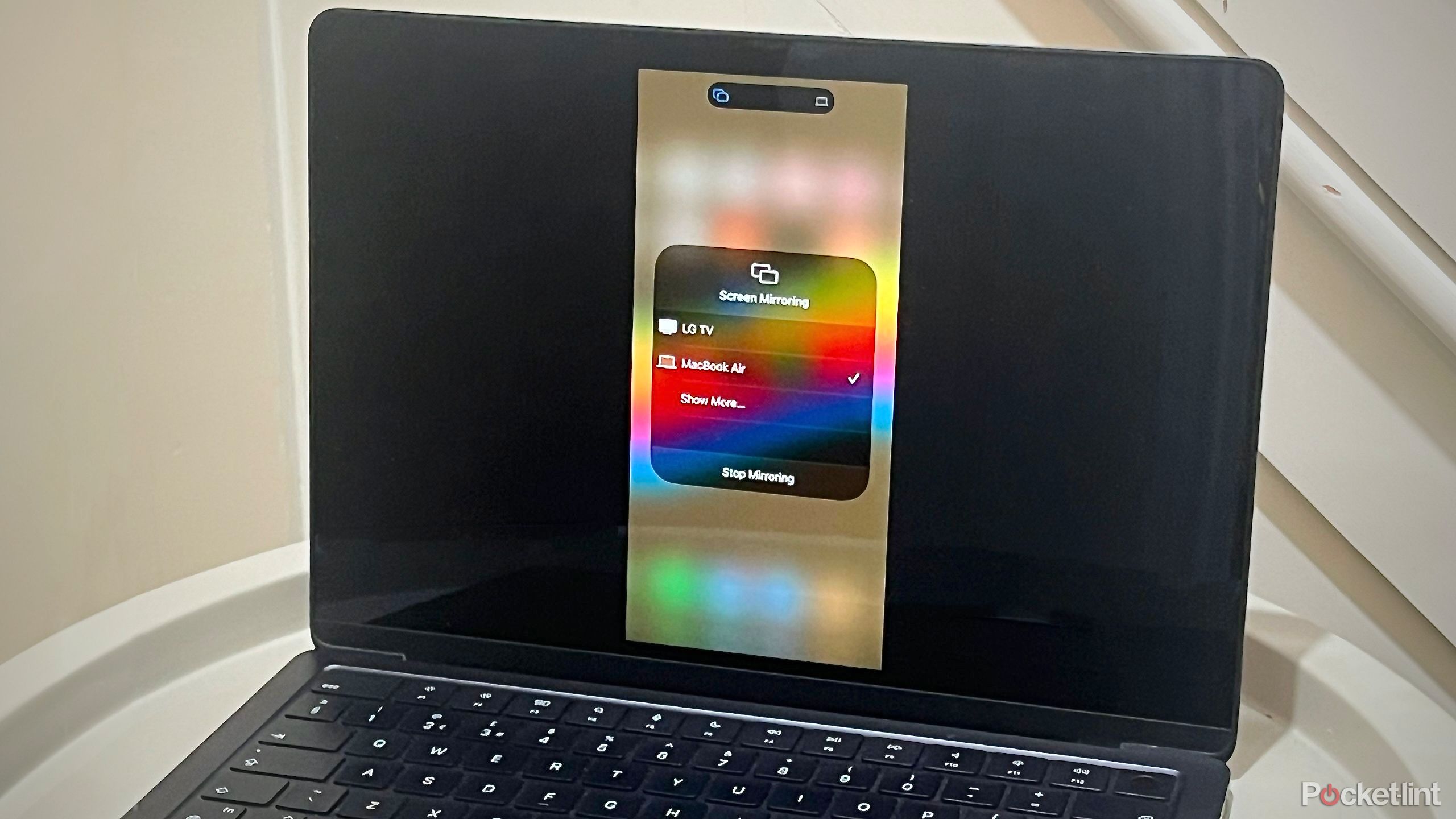
AirPlay اپل چیست؟ راهنمای کامل شما
AirPlay اپل می تواند به سرعت محتوای صوتی و تصویری ارسال کند و در اکثر دستگاه ها در دسترس است. در اینجا نحوه کارکرد و نحوه انجام آن برای شما آورده شده است.
آمازون کمی دیر وارد چت شد اما وارد شده است ترویج Matter Casting از CES 2024. مزیت Matter Casting این است که یک استاندارد باز است که با هر چیزی که از Matter پشتیبانی می کند سازگار است. بنابراین، در حالی که Google Casting در حال حاضر پادشاه سازگاری است، Matter Casting ممکن است در نهایت آن را غصب کند.
سوالات متداول
س: آیا Google Cast همان Chromecast است؟
Chromecast سخت افزار و Google Cast نرم افزار است. دستگاههای Chromecast از Google Cast برای اتصال به تلفن و پخش جریانی رسانه شما استفاده میکنند.
س: آیا Google Cast یک برنامه است؟
خیر، این پروتکلی است که تلفن شما را به تلویزیون یا دستگاهی که به تلویزیون شما متصل است متصل می کند. برنامه اختصاصی ندارد. با این حال، توسعهدهندگان برنامه اگر میخواهند دستگاههایشان با محصولات Google Cast سازگار باشد، باید پشتیبانی از Google Cast را در برنامه خود قرار دهند.
س: مزایای Google Cast نسبت به ستاپ باکس یا تلویزیون هوشمند چیست؟
بیشتر، بزرگترین مزیت عملکرد است. تلویزیون ها و ستاپ باکس ها معمولاً به سرعت گوشی هوشمند شما نیستند. باز کردن برنامه Netflix در تلفن هوشمند، زدن دکمه Cast و سپس انتخاب یک برنامه تلویزیونی برای تماشای زمان کمتری نسبت به باز کردن رابط کاربری تلویزیون هوشمند، انتخاب برنامه Netflix و سپس اجرای برنامه تلویزیونی شما زمان می برد.